win11电脑时间一直不对怎么办?win11电脑时间不对如何调整方法
win11电脑时间一直不对怎么办?我们在使用win11系统的时候都会设置时间或者是日历,但是也有不少的用户们在询问电脑的时间一直不对,那么这是怎么回事?用户们可以直接的点击下方的任务栏,然后找到taskbar corner overflow来进行设置就可以了。下面就让本站来为用户们来仔细的介绍一下win11电脑时间不对如何调整方法吧。
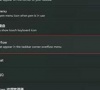
更新日期:2023-08-10
来源:纯净之家
win11更新卡住了怎么办?不少的用户们在更新完win11系统后发现卡住了,那么这要怎么办?用户们不要着急,用户们可以等待一段时间或者是强制重启,下面就让本站来为用户们来仔细的介绍一下win11更新卡住了问题解析吧。
win11更新卡住了问题解析
1、等待一段时间:有时候,更新过程可能需要一些时间来完成。如果您的计算机似乎在某个百分比或特定阶段卡住了,请耐心等待一段时间,看看是否会继续进行。
2、强制重启:如果等待时间过长,您可以尝试强制重启计算机。按住电源按钮,直到计算机关闭。然后再次按下电源按钮,开机启动。
3、使用恢复选项:
- 如果您能够进入 Windows 11 的登录界面,但更新过程仍然无法继续,您可以尝试进入“设置” > “更新和安全” > “恢复”,选择“从此设备重新启动”,然后选择“问题解决” > “高级选项” > “回滚到上一个版本”选项。
- 如果您无法进入登录界面,您可以尝试进入“高级启动选项”。在开机时多次按下电源按钮,直到出现自动修复屏幕。然后选择“疑难解答” > “高级选项” > “回滚到上一个版本”选项。
4、使用安全模式:如果以上步骤都没有解决问题,您可以尝试进入安全模式,然后进行一些故障排除操作。按住Shift键并重新启动计算机。选择“疑难解答” > “高级选项” > “启动设置”,然后选择“安全模式”启动。
如果您仍然无法解决问题,我建议您联系 Windows 11 的官方技术支持或寻求专业帮助。他们可以根据具体情况提供更详细的指导和支持。